Mentionner des utilisateurs dans un commentaire de problème de coordination
Objectif
Mentionner un ou plusieurs utilisateurs dans un commentaire de problème de coordination.
Contexte
Utilisez la fonction @mention pour demander l’avis de certains membres de l’équipe sur un problème de coordination. Cela permet de centraliser la communication et d’éviter d’envoyer des e-mails en masse à des utilisateurs non impliqués.
- Comment ça marche : Dans un commentaire, tapez @ devant le nom de chaque utilisateur que vous souhaitez notifier.
- Notifications: Chaque utilisateur mentionné reçoit automatiquement un e-mail de notification avec un lien direct vers le problème.
- Meilleure utilisation : Idéal pour faire appel à des spécialistes non assignés (par exemple, ingénieurs, contremaîtres) pour obtenir leur avis d’expert.
- Exigence: Pour être mentionnés, les utilisateurs doivent disposer d’autorisations « Lecture seule » ou supérieures sur l’outil Problèmes de coordination.
Éléments à prendre en compte
- Autorisations utilisateur requises :
- Pour mentionner ou être mentionné dans un commentaire, Autorisations de niveau « Lecture seule » ou supérieures dans l’outil Problèmes de coordination du projet.
Procédure
Depuis le plug-in Procore
- Ouvrez Navisworks® et votre modèle sur votre ordinateur. Voir Premiers pas avec le plug-in Procore .
- Une fois l'onglet Procore sélectionné, cliquez sur Liste des problèmes.
- Cliquez sur le problème pour lequel vous souhaitez mentionner un utilisateur.
- Cliquez sur Activité pour ouvrir la fenêtre Activité.
OU
Cliquez sur Infos sur le problème, puis sur l'onglet Activité. - Ajoutez un nouveau commentaire pour mentionner l'utilisateur ou modifiez-en un existant :
- Pour ajouter un commentaire :
- Saisissez votre commentaire dans la zone de texte.
- Insérez le symbole @ dans votre commentaire et commencez à saisir le nom de l'utilisateur.
Remarque : une liste d'utilisateurs correspondant aux lettres que vous avez tapées s'affiche. - Cliquez sur le nom de l'utilisateur pour confirmer.
Remarque : si vous souhaitez mentionner d'autres utilisateurs sur le même commentaire, saisissez à nouveau le symbole @ pour sélectionner un autre utilisateur, et répétez cette action autant de fois que nécessaire. - Facultatif: cliquez sur Joindre une image pour ajouter un instantané de la vue actuelle à votre commentaire.
- Cliquez sur Soumettre.
- Pour modifier un commentaire :
- Cliquez sur Modifier pour le commentaire que vous souhaitez modifier.
- Insérez le symbole @ dans votre commentaire et commencez à saisir le nom de l'utilisateur.
Remarque : une liste d'utilisateurs correspondant aux lettres que vous avez tapées s'affiche. - Cliquez sur le nom de l'utilisateur pour confirmer.
Remarque : si vous souhaitez mentionner d'autres utilisateurs sur le même commentaire, saisissez à nouveau le symbole @ pour sélectionner un autre utilisateur, et répétez cette action autant de fois que nécessaire. - Facultatif: cliquez sur Joindre une image pour ajouter un instantané de la vue actuelle à votre commentaire.
- Cliquez sur Mettre à jour.
- Pour ajouter un commentaire :
Depuis l'outil Problèmes de coordination
- Accédez à l'outil Problèmes de coordination du projet sur app.procore.com.
- Cliquez sur le lien Problème pour afficher ses détails dans le panneau latéral.
- Cliquez sur l’onglet Activité .
- Ajoutez un nouveau commentaire pour mentionner l'utilisateur ou modifiez-en un existant :
- Pour ajouter un commentaire :
- Saisissez votre commentaire dans la zone de texte.
- Entrez le symbole @ dans votre commentaire et commencez à taper le nom de l’utilisateur.
- Cliquez sur le nom de l'utilisateur pour confirmer.
Remarque : si vous souhaitez mentionner d'autres utilisateurs sur le même commentaire, saisissez à nouveau le symbole @ pour sélectionner un autre utilisateur, et répétez cette action autant de fois que nécessaire. - Optionnel: Cliquez sur Joindre une image pour sélectionner un fichier image à ajouter à votre commentaire.
- Cliquez sur Soumettre.
- Pour modifier un commentaire :
- Cliquez sur l’icône points de suspension
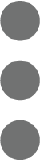 verticaux à côté du commentaire, puis cliquez sur Modifier.
verticaux à côté du commentaire, puis cliquez sur Modifier. - Entrez le symbole @ dans votre commentaire et commencez à taper le nom de l’utilisateur.
- Cliquez sur le nom de l'utilisateur pour confirmer.
Remarque : si vous souhaitez mentionner d'autres utilisateurs sur le même commentaire, saisissez à nouveau le symbole @ pour sélectionner un autre utilisateur, et répétez cette action autant de fois que nécessaire. - Optionnel: Cliquez sur Joindre une image pour sélectionner un fichier image à ajouter à votre commentaire.
- Cliquez sur Mettre à jour.
- Cliquez sur l’icône points de suspension
- Pour ajouter un commentaire :

